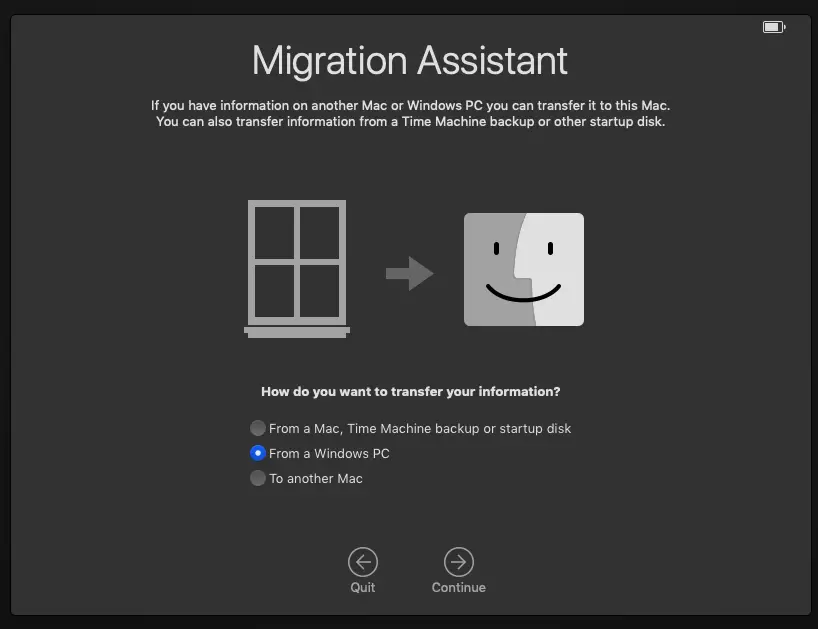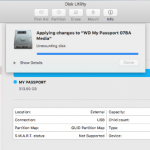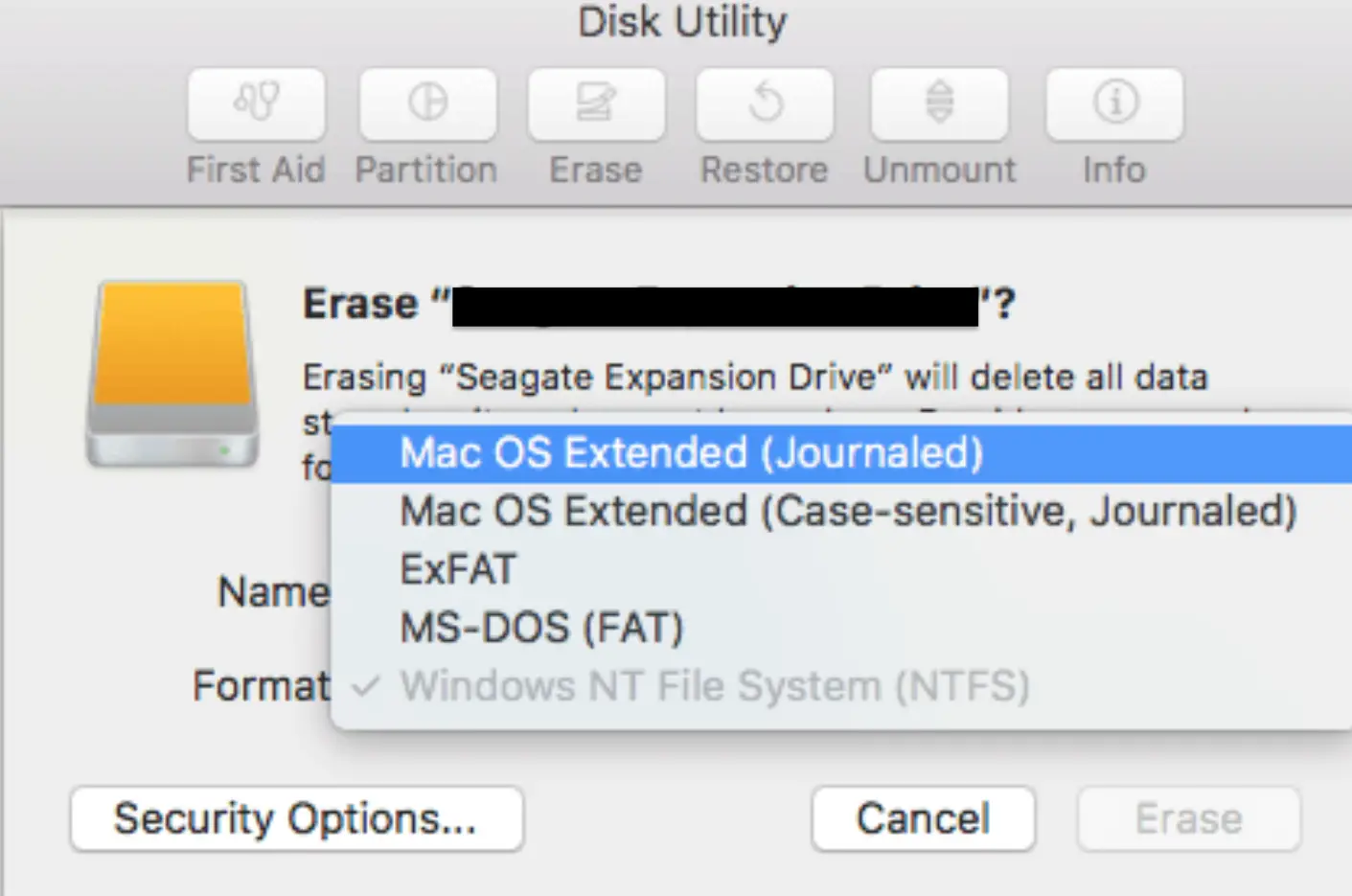Tabla de contenidos
La tarjeta Secure Digital (SD) puede utilizarse para transferir y almacenar contenido adicional para su uso personal. La tarjeta SD no es volátil y está diseñada para dispositivos móviles con una ranura SD, para incluir el iPhone o una cámara. La tarjeta micro SD es un poco más pequeña que la SD. Aunque la tarjeta SD es extremadamente pequeña, puede almacenar GB de datos. El tamaño del almacenamiento de la tarjeta SD debe depender de para qué planea utilizarla. La tarjeta SD se usa como un CD, donde abres la bandeja, insertas el disco y cierras la bandeja.
La lógica para formatear una tarjeta SD es preparar la memoria flash para el almacenamiento de datos borrando cualquier dato existente con un formato de bajo nivel; y luego, crear el nuevo sistema de archivos con un formato de alto nivel. Muchas tarjetas SD son preformateadas antes de ser empaquetadas; sin embargo, este no es siempre el caso. Las tarjetas SD también pueden necesitar ser formateadas después de ser dañadas o infectadas con un virus.
Formatear la tarjeta SD es diferente de borrar los datos en que limpia todo el contenido de la tarjeta mientras que borrar o eliminar elimina rápidamente el sistema de archivos que fue diseñado para dictar la ubicación de los datos en el disco. Los datos permanecen en la tarjeta después de haber sido borrados. Los nuevos datos simplemente se escriben sobre los antiguos. Este tutorial le proporcionará los pasos para formatear su tarjeta SD para Mac utilizando la Utilidad de Discos. (Nota: MS-DOS (FAT32) no es una opción para formatear en la Utilidad de Disco para tarjetas SD de 32 GB o menores).
Antes del formato
Formatear la tarjeta SD puede llevar varios minutos. Antes de formatear, completa estos pequeños pasos:
1. Copia o copia de seguridad de los datos que no quieres que se pierdan durante el formateo SD
2. Monta la tarjeta SD en tu Mac con la ranura para tarjetas SD antes de formatearlas.
Nota: Las Macs más antiguas suelen tener la ranura SD incorporada. Si has formateado en un dispositivo sin ranura SD, tendrás que comprar un adaptador de tarjeta SD o un lector de tarjetas SD USB-C.
Formatee su tarjeta SD
Una vez que su tarjeta SD esté montada, siga estos simples pasos para formatearla:
1. Ir a Aplicaciones; Utilidad de disco
2. Encuentra tu tarjeta SD en la columna de la izquierda y selecciónala. 3. Selecciona la pestaña «Borrar».
Dale un nombre a tu tarjeta SD y en la ventana emergente, selecciona el formato que quieras (ExFat). Selecciona la pestaña «Borrar». Cuando hayas terminado de formatear, selecciona «Hecho». Para asegurarte de que la tarjeta esté completamente formateada, después de formatear llena la tarjeta SD con datos neutros y vuelve a formatearla. Expulsa la tarjeta SD para usarla donde quieras.
También puede formatear su tarjeta SD en la Terminal usando diskutil desde la línea de comandos para borrar y formatear la tarjeta SD.
Puede instituir medidas de seguridad para su tarjeta SD; sin embargo, el proceso puede afectar a su rendimiento. Puedes o debes encriptar la tarjeta SD sólo si piensas usarla sólo en tu Mac como medio de almacenamiento encriptado.
La utilidad de disco no permite formatear tarjetas SD de 32 GB o más pequeñas como MS-DOS (FAT32). La opción debe estar en gris en la pantalla. Utilizó ExFat como formato y también podría haber utilizado los formatos NTFS y FAT dependiendo de cómo utilice la tarjeta SD.
- Algunos recomiendan formatear la tarjeta SD hasta una vez al mes para mantener su integridad y velocidad de funcionamiento.
- A veces una tarjeta SD se formatea y no se esperaba ni se pretendía. En estos casos, debes ser capaz de recuperar los datos que perdiste. En la mayoría de los casos, puede recuperar sus archivos de la tarjeta SD utilizando un software de recuperación de datos.
- Si te preocupa la integridad de una tarjeta SD usada que quieres formatear, compra una nueva para usarla como medio de almacenamiento.
Contacta con el Soporte Técnico de Apple
Formatear la tarjeta SD es bastante rápido y sencillo. Sin embargo, si tienes dificultades con las instrucciones o con la tarjeta SD, consulta al servicio de asistencia técnica de Apple para obtener más ayuda.